Boa noite a todos.
Hoje vamos aprender a padronizar assinaturas de email utilizando a regra de transporte no Hub Transport do Exchange para aplicação da assinatura. Estaremos utilizando este exemplo que fiz.
 Agora vamos desenvolver o código fonte em HTML, segue o fonte:
Agora vamos desenvolver o código fonte em HTML, segue o fonte:
<br></br><!– Aqui estamos dando um espaço –>
<!– CSS do nosso email –>
<style type=”text/css”>
.fontes_mail {
font-family: Verdana, Geneva, sans-serif;
font-size: 12px;
}
.privacidade_mail {
font-size: 9px;
font-family: Verdana, Geneva, sans-serif;
}
</style>
<p>
<strong>
<img width=”104″ height=”104″ align=”left” src=”COLOQUE O LINK DA IMAGEM AQUI>
<strong>
<span class=”fontes_mail”>
%%DisplayName%%
</span>
</strong>
<span class=”fontes_mail”>
<br> %%office%%
<br> Nome da Empresa
<br> Telefones: (27) %%phone%%
<br><a mailto=”%%Email%%” >%%Email%%</a>
</span>
</p>
<p class=”privacidade_mail”> </p>
<p class=”privacidade_mail”>
As informações contidas neste e-mail são confidenciais e reservadas às pessoas e/ou entidades para as quais foram endereçadas. <br />Caso tenha recebido por engano, por favor, contate o remetente. Muito obrigado.
</p>
Cada variável é representada entre %%, e cada uma faz referencia a uma propriedade do usuário no Active Directory. Os campos do Active Directory foram mapeados da seguinte forma:
Com o códiga da assinatura pronto basta criar uma Transport Rule no Hub Transport para que a assinatura seja aplicada a todas as mensagens que se originem dos usuários internos.
Segue a criação da regra:
Abra o Exchange Management Console, navegue até Organization Configuration / Hub Transport / Trasnport Rules
Clique New Transport Rule
Configure o nome para a regra e avance
Em Conditions e marque a opção from users that are inside or outside the organization e deixe a configuração ‘Inside the Organization‘ e avance
Marque a configuração append disclaimer text and fallback to action if unable to apply.
Clique em Disclaimer text e na caixa de texto cole o código HTML da assinatura
Avance
Finalize a criação da regra.
Envie um email e verifique que a assinatura é anexada.
Variáveis que podem ser utilizadas
As regras de disclaimer aceitam as seguintes variáveis do Active Directory:
UserLogonName
DisplayName
FirstName
Initials
LastName
PhoneNumber
OtherPhoneNumber
HomePhoneNumber
OtherHomePhoneNumber
PagerNumber
MobileNumber
FaxNumber
OtherFaxNumber
Email
Street
POBox
City
State
ZipCode
Country
Title
Department
Manager
Office
Company


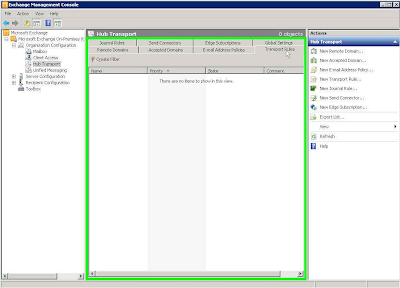
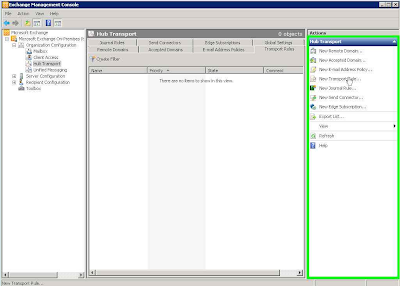
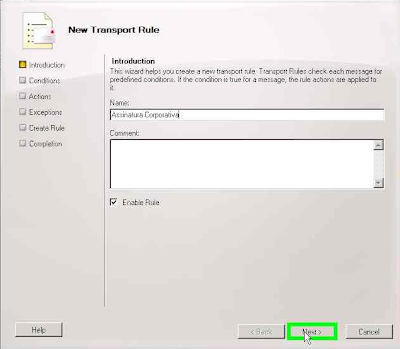
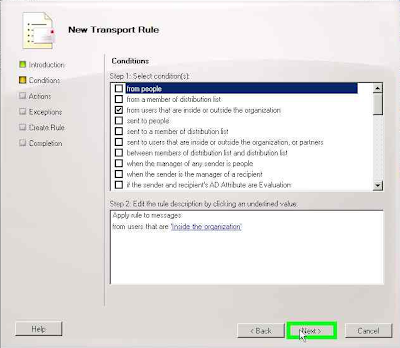
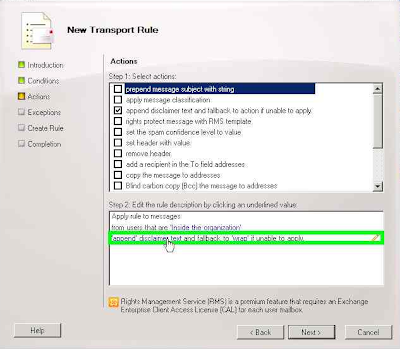

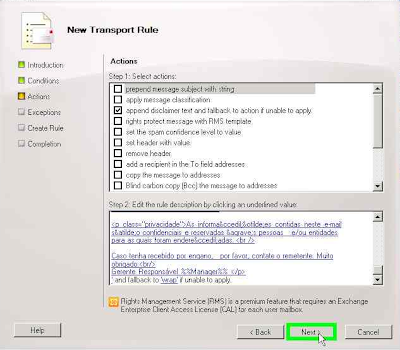




14 Responses
Raimundo excelente POST, parabéns. Uma dúvida consigo criar uma assinatura padrao para todos os clients do Exchange 2013?
Obrigado
Boa tarde, Luiz.
Estarei fazendo um post sobre a criação padronizada de assinatura Exchange 2013.
Raimundo excelente post!
Tenho uma dúvida, tenho 400 Contas aqui na Empresa. Preciso fazer esse processo para as 400 contas ou uma única vez e o script aplica a todas contas do domínio como se fosse uma gpo?
Boa noite, Renato.
Eu vou postar um novo post com um script em vbs e executando via GPO.
Amanha ja post para você.
Bom dia, Renaro.
Segue o post: https://raimundera.wordpress.com/2016/11/11/criando-assinatura-de-email-automatica-com-gpo/
Boa tarde, Raimundo show de bola esse documento, só uma dúvida eu fiz funcionou normalmente, porém quando vou responder ou encaminhar um e-mail a minha assinatura que era para ficar embaixo do texto que escrevi, mais foi lá pro final do e-mail. Sabes dizer o porque disso? será que tem algum ajustes que faltei fazer?
Desde já agradeço a ajuda.
Boa tarde, Jeferson.
Já verificou nas opções do Outlook, na guia:
Verifiquei nas opções de email, respostas e encaminhamento, mesmo assim continua a assinatura nas respostas indo para final do e-mail.
Tem alguma outra idéia do que seja? já pesquisei muito e não conseguir desvendar esse mistério.
Verifiquei nas opções de email, respostas e encaminhamento, mesmo assim continua a assinatura nas respostas indo para final do e-mail.
Tem alguma outra idéia do que seja? já pesquisei muito e não conseguir desvendar esse mistério.
Jeferson, isto ocorre pois isto é uma adaptação de uma opção existente do exchange que é utilizada para inserir textos no final do e-mail, que pode ser assinatura, mas sempre será no final do e-mail.
Boa tarde,
Muito show o processo, funcionou perfeitamente, porem estou passando pelo mesmo problema da assinatura ficar abaixo de todo texto quando é uma resposta.
Podem ajudar a resolver esse problema ou então outro processo para inserir assinatura no Exchange.
Desde já muito obrigado a todos.
Bom dia, estou vendo e passo para você.
Bom dia! Onde posso alterar apenas a imagem da assinatura do email?
Grato
paulo
A imagem vem de um link externo.
Ex: http://seusite.com.br/images/logo.png